Как поменять пароль ВКонтакте с телефона
Социальная сеть ВКонтакте предоставляет достаточно большое количество средств защиты аккаунта, главным из которых является пароль от страницы. Для обеспечения большей безопасности или по каким-то другими причинам иногда данный набор символов требуется поменять. В ходе настоящей инструкции мы подробно рассмотрим подобную процедуру, используя только доступные на телефоне версии сайта.
Изменение пароля ВК на телефоне
В настоящее время на смартфоне удобно использовать только две разновидности социальной сети: официальное приложение или адаптированный под телефон веб-сайт. При этом требуемые действия имеют минимальные отличия друг от друга, носящие исключительно визуальный характер.
Читайте также: Как изменить пароль ВК на ПК
Способ 1: Мобильное приложение
На любом современном смартфоне удобнее всего управлять учетной записью ВКонтакте через официальное мобильное приложение, доступное для бесплатной загрузки из магазина ПО.
- Разверните приложение ВК и перейдите на вкладку меню, используя нижнюю панель. Здесь необходимо тапнуть по пиктограмме шестеренки в правом верхней углу экрана и через появившийся список перейти в подраздел «Учетная запись».
- В блоке «Информация» найдите и коснитесь пункта «Изменить пароль», чтобы инициировать процедуру замены. При появлении всплывающего окна потребуется сначала заполнить поле «Старый пароль», указать новый и нажать кнопку «ОК».
Примечание: Подтверждение действий требуется лишь в исключительных случаях, например, если пароль не менялся уже несколько лет, и потому акцентировать на этом отдельное внимание мы не будем.
- При успешном изменении всплывающее окно с паролем должно будет исчезнуть, и на этом процедуру можно считать завершенной.
 Чтобы убедиться в успешном применении нового ключа, можете перейти в раздел «Сообщения» и прочитать письмо от администрации ВКонтакте, обязательно приходящее после каждой важной операции.
Чтобы убедиться в успешном применении нового ключа, можете перейти в раздел «Сообщения» и прочитать письмо от администрации ВКонтакте, обязательно приходящее после каждой важной операции.
Четко следуя представленным рекомендациям, вы с легкостью сможете поменять пароль. При этом если у вас все же возникают трудности со старым ключом, например, при его потере, можете уделить внимание еще одной нашей инструкции.
Читайте также: Как восстановить пароль ВК
Способ 2: Мобильная версия сайта
Мобильная версия сайта ВКонтакте, как мы уже упоминали, почти не отличается от приложения, но при этом некоторые пункты выглядят и называются по-другому. Из-за таких, на первый взгляд незначительных отличий, могут возникать затруднения, ввиду чего данная разновидность соцсети достойна отдельной инструкции.
- С помощью меню в нижней части экрана перейдите на крайнюю правую вкладку и воспользуйтесь значком с изображением шестеренки на верней панели.

- На странице «Настройки» выберите раздел «Аккаунт» и после перехода коснитесь строки «Изменить пароль» в блоке «Информация».
- Для завершения процедуры укажите старый и новый пароль от страницы в соответствующие поля и воспользуйтесь кнопкой «Изменить пароль». При успешном сохранении вы будете автоматически перенаправлены на главную страницу параметров и получите личное сообщение от администрации через внутреннюю систему сообщений.
Преимуществом данной версии сайта является то, что, в отличие от приложения, она всегда имеет фиксированный дизайн, делая представленную инструкции по большей части актуальной даже в случае глобальных обновлений.
Нами были рассмотрены обе актуальные для телефона версии социальной сети ВКонтакте, как правило, не способные вызвать затруднений в процессе изменения пароля, и потому данная статья подходит к завершению.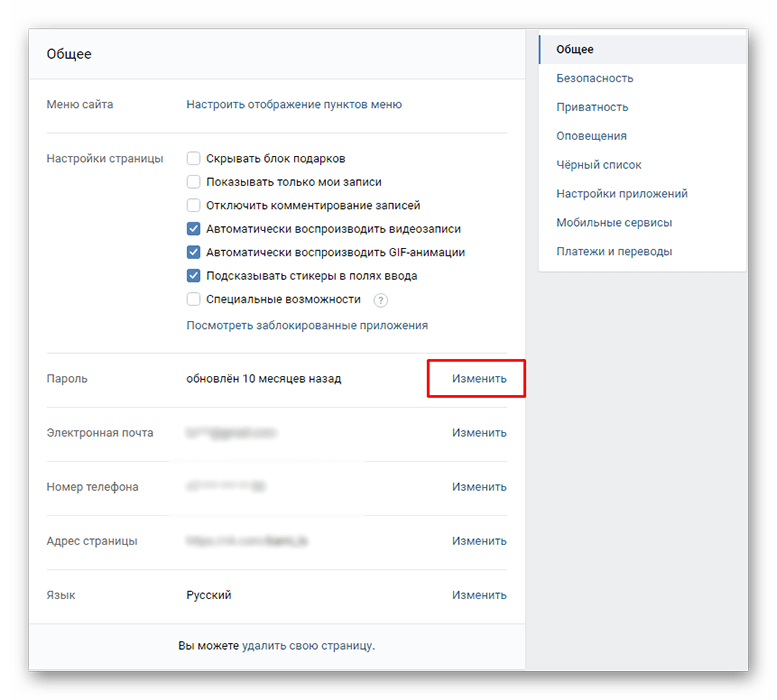 При этом в случае необходимости вы всегда можете воспользоваться режимом полной версии сайта в любом мобильном браузере, чтобы посетить настольный вариант.
При этом в случае необходимости вы всегда можете воспользоваться режимом полной версии сайта в любом мобильном браузере, чтобы посетить настольный вариант.
Опишите, что у вас не получилось. Наши специалисты постараются ответить максимально быстро.
Помогла ли вам эта статья?
ДА НЕТЧто делать, если забыл пароль ВКонтакте? Как изменить пароль в ВК
Добрый день. В этой статье мы узнаем, что делать, если вы случайно забыли пароль ВКонтакте, и каким образом можно изменить пароль в ВК.
Содержание:
Бывает так, что человек забыл пароль от личной странички ВКонтакте или же хочет поменять старый пароль на новый и более сложный. Ниже мы расскажем, как это сделать
Как поменять пароль ВКонтакте
Если вы хорошо помните старый пароль от своей страницы и просто решили задать новый (посложнее или полегче), то нужно выполнить следующие действия:
1.
2. Далее вводим старый пароль и дважды вписываем в соответствующие поля новый. Нажимаем кнопку “Изменить”.
3. После этого, если все сделано правильно, в шапке раздела общее появится зеленое сообщение, что операция проведена успешно…
…а также вы получите сообщение от администрации ВКонтакте об успешной смене пароля.
Как сменить пароль с телефона
Все действия аналогичны, только слегка отличается интерфейс.
1. Заходим в раздел настроек
2. Выбираем раздел “Учетная запись” – далее пункт “Пароль”
3. Далее в пустых полях вводим старый и новый пароли и сохраняем изменения.
Что делать, если пользователь забыл свой пароль ВКонтакте
Бывает и такое, что человек забывает пароль от страницы и не может войти на сайт. Если на странице входа “Добро пожаловать” вы пытаетесь ввести его, а ВК вам выдает ошибку. Тогда нужно сделать следующее:
Тогда нужно сделать следующее:
1. Под формой ввода учетных данных нажимаем на ссылку “Забыли пароль”
2. Далее в открывшемся окне следует ввести номер телефона, к которому привязана страница или email, который вы указали в настройках при создании аккаунта.
3. Далее в новом окне вводите код с картинки и фамилию, указанную на вашей странице
4. Далее робот по номеру телефона и фамилии найдет вашу страницу и попросит подтвердить ее. Подтверждаем
5. Далее на ваш почтовый ящик, указанный при регистрации страницы, придет письмо со ссылкой для восстановления пароля. Переходим по ссылке и вводим новые учетные данные для вашей страницы.
6. В следующем окне вам скажут, что для подтверждения действия нужно ввести код, отправленный в смс на номер телефона. Нажимаем кнопку “Получить код”.
7. Вводим полученное число и нажимаем “Отправить код”. Далее мы попадем на страницу входа и увидим сообщение, что пароль успешно изменен.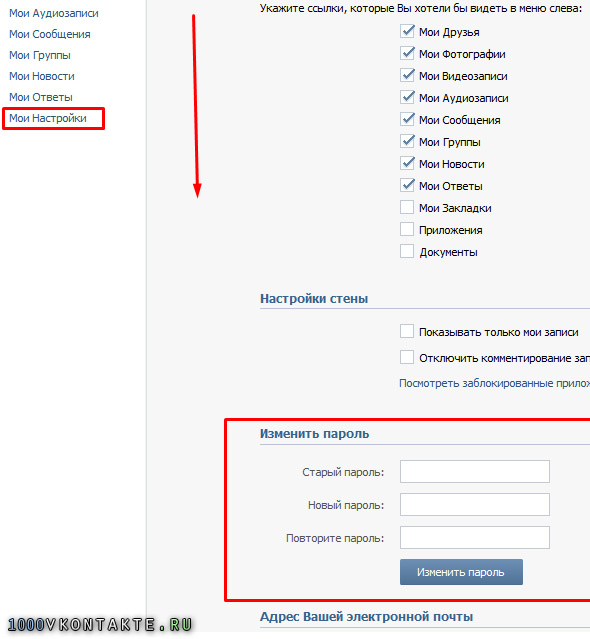
Если вдруг в пункте №2 вы не можете вспомнить номер телефона или же ваша страница не привязана к номеру, то внизу окна перейдите о ссылке “Нажмите здесь” и в открывшемся окне нужно ввести ссылку на вашу страницу:
Далее вам покажут вашу страницу для подтверждения. В этом же окне нужно ввести номер телефона, на который вы будете регистрировать новую страницу и куда вам придет код.
Далее вам будет необходимо сделать фотографию на фоне создаваемой заявки и отправить ее в техподдержку ВКонтакте. После вам придет письмо подтверждения. Остальные шаги по восстановлению страницы не отличаются от описанных выше.
Удачи и до скорых встреч на страницах блога VKazi.ru
Как поменять пароль в ВК
В своих закладках вы находите лайки, которые не ставили? В истории активности появляются посещения аккаунта с других стран, городов и прочих мест, в которых никогда не были? Друзья говорят, что вы им писали странные сообщения и просили переслать денег на карту или телефон?
Это все признаки того, что доступ к вашему профилю получил посторонний человек и использует ее в своих целях.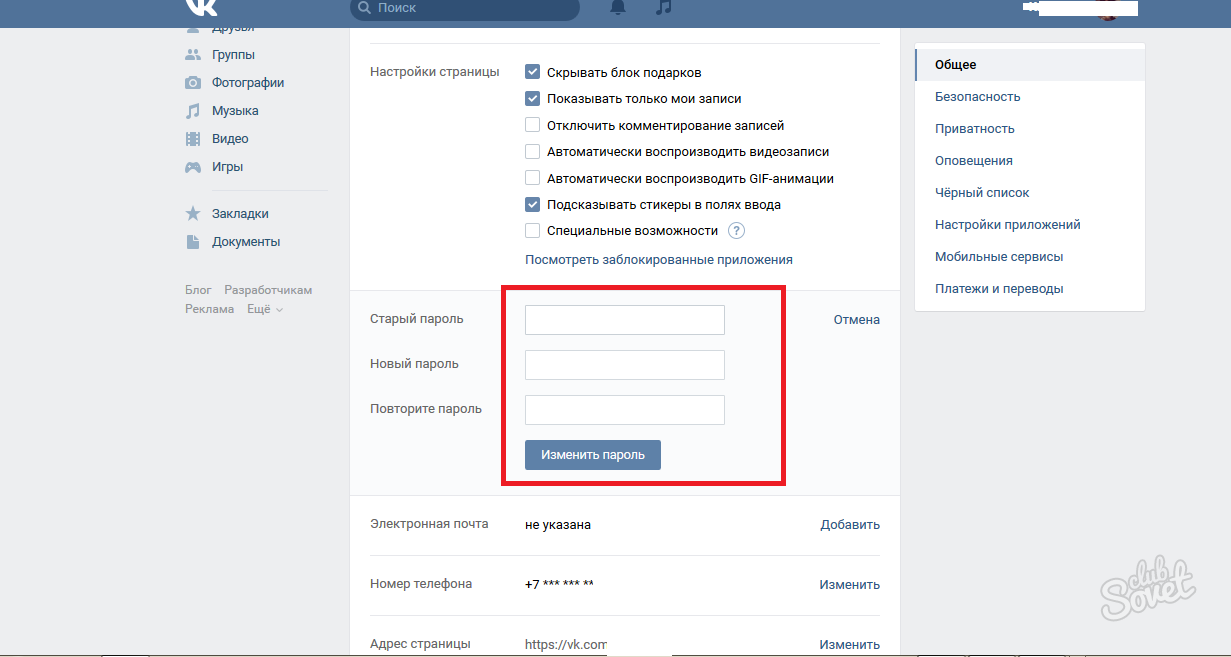 Если вы заметили что-то похожее на описанные выше процессы или на страничке наблюдается любая другая подозрительная активность — незамедлительно поменяйте пароль. Скорее всего, злоумышленники получили доступ к вашему аккаунту. Если не знать, как поменять пароль в ВК, то полная потеря странички лишь дело времени.
Если вы заметили что-то похожее на описанные выше процессы или на страничке наблюдается любая другая подозрительная активность — незамедлительно поменяйте пароль. Скорее всего, злоумышленники получили доступ к вашему аккаунту. Если не знать, как поменять пароль в ВК, то полная потеря странички лишь дело времени.
Как поменять пароль с компьютера
Изменить пароль можно только через настройки в личном кабинете.
- Первостепенная задача – это войти в свой аккаунт и попасть на страницу настроек.
- На вкладке «Общее» размещена строка с информацией о пароле. Там же находится информация о дате последнего изменения.
- Нажмите на надпись «Изменить». Откроется форма, в которой вам будет предложено ввести старый и новый пароли.
- Когда все поля будут заполнены, подтвердите свои действия нажатием кнопки «Изменить пароль». Чтобы придумать действительно надежный секретный код, который будет не по зубам ни одному хакеру, воспользуйтесь инструкцией представленной в статье «Какой можно придумать пароль для ВК».

Часто встречающиеся ошибки
Порой при смене пароля могут возникать следующие ошибки:
1. В ответ на нажатие кнопки «Изменить пароль» ВК выдает тревожное сообщение в красной рамке о том, что прежний шифр указан неверно. Это означает, что вы допустили ошибку, когда вписывали код от аккаунта ВКонтакте.
- Проверьте раскладку клавиатуры – возможно, вы печатали на другом языке.
- Если ошибка повторяется, введите пароль в блокноте, чтобы можно было видеть комбинацию, а не точки, которые скрывают шифр. Убедитесь в его правильности и скопируйте на страницу смены кода.
- Если ничего из вышесказанного не помогает, переходите к процедуре восстановления пароля на странице https://vk.com/restore. С подробной инструкцией вы можете ознакомиться в соответствующей статье по ссылке https://vkbaron.ru/akkaunt/kak-vosstanovit-parol-v-vk.html.
2. При нажатии «Изменить пароль» выскакивает уведомление о том, что новый код введен неверно. Администрация ВК, чтобы помочь своим пользователям избежать путаницы и ошибок, создала поле для проверочного ввода шифра.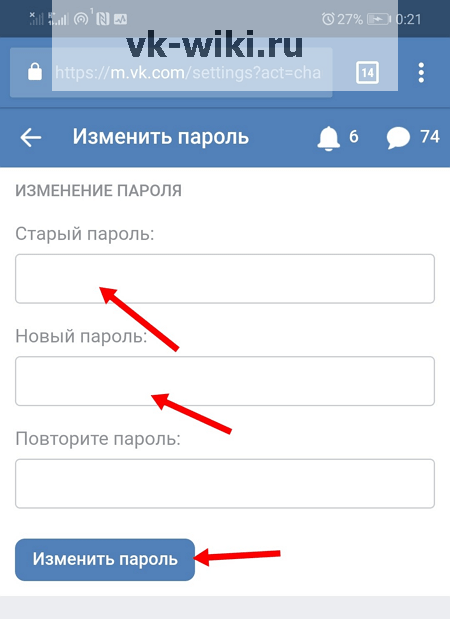 Комбинации, которые вы ввели в строку нового и повторного пароля обязательно должны совпадать. Попробуйте заново заполнить эти поля на странице.
Комбинации, которые вы ввели в строку нового и повторного пароля обязательно должны совпадать. Попробуйте заново заполнить эти поля на странице.
Смена пароля через телефон
Многие пользователи, которые используют смартфон, в качестве основного гаджета для социальной сети пишут, что через телефон сложнее сменить пароль. В интернете можно встретить сообщения по типу «Не могу поменять код через приложение» или «Не знаю где ввести новый шифр. Не приходит смс подтверждения». Не переживайте процесс смены пароля через телефон не сложнее, замены с компа. А смс и не должна приходить, так как эта процедура не требует подтверждения через сообщение.
Просто следуйте представленной ниже инструкции:
- Зайдите в свой профиль через официальное приложение ВК.
- Перейдите в главное меню, с помощью нажатия кнопки в виде трех горизонтальных полос.
- Тапните на значок шестерёнки в правом верхнем углу.
- В блоке «Информация» найдите строку с предложением изменить пароль.

- В открывшемся окне введите свой старый и новый секретный код также как вы это делали с компьютера. Нажмите «ОК».
Справка! Если вы не используете приложение ВКонтакте, то можете заменить пароль через мобильный браузер, используя инструкцию для ПК.
Настройка подтверждения входа
Чтобы обеспечить себе полную безопасность, вы можете подключить подтверждение входа с помощью телефона.
- Зайдите на вкладку опций безопасности, в настройках вашего аккаунта нажмите кнопку «Подключить».
- В открывшемся окне, ВК распишет весь процесс и преимущества сервиса. Вы можете ознакомиться с информацией или сразу приступить к настройке.
- В новом окошке необходимо ввести пароль и нажать кнопку «Подтвердить».
Вот и все теперь никто не сможет попасть на страничку без вашего ведома.
Как видите, весь процесс не отнимает много времени и сил. Своевременная смена пароля на более надёжный может сохранить всю ценную информацию профиля и нервы его владельца.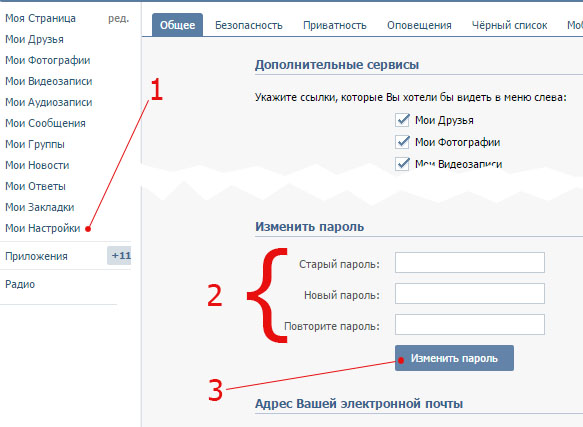
Как поменять пароль Вконтакте и восстановить страницу
Чтобы вашу страницу Вконтакте не взломали, очень важно использовать сложный пароль. Возможно, регистрируясь Вконтакте еще давно, вы особо не думали об этом. Что если вы подозреваете, что ваш пароль ненадежный, и его необходимо сменить на более сложный. Сейчас мы рассмотрим инструкцию, как можно сменить пароль Вконтакте в последней его версии.
Пошаговая инструкция смены пароля
Сначала вам необходимо перейти в раздел «настройки» страницы, нажав на свою аватарку в правом верхнем углу. Далее возле пункта «пароль», нажмите на вкладку «изменить». Также вы можете узнать в этом разделе, когда последний раз вы меняли пароль.
Вкладка «изменить пароль» в настройках страницы
Затем вам необходимо ввести старый пароль, а ниже вписать новый, более сложный, а также еще раз его повторить. После этого нажмите на вкладку «изменить пароль». Если вы правильно ввели старый пароль, а также два раза одинаково вписали новый, тогда произойдет мгновенная смена.
После этого нажмите на вкладку «изменить пароль». Если вы правильно ввели старый пароль, а также два раза одинаково вписали новый, тогда произойдет мгновенная смена.
Смена пароля Вконтакте
В случае если вы не помните свой старый пароль, тогда вы можете вообще выйти из Вконтакте, и при входе, нажать на вкладку «забыли пароль». Далее вам на телефон придет код, который вам нужно ввести в графу. Далее вы внесете новый пароль, и еще раз его повторите. Таким образом, произойдет смена пароля.
Если вашим логином был не номер телефона, а адрес электронной почты, тогда вы не сможете восстановить свою страницу. В таком случае администрация Вконтакте потребует у вас ввести номер телефона, иначе сменить пароль, и восстановить страницу не получится.
Каким должен быть пароль Вашей страницы Вконтакте
Придумывая новый пароль Вконтакте, не переусердствуйте с его сложностью, чтобы не получилось так, что вы его забудете спустя время. Если вы не доверяете своей памяти, то можно записать пароль, и сохранить его в записной книжке.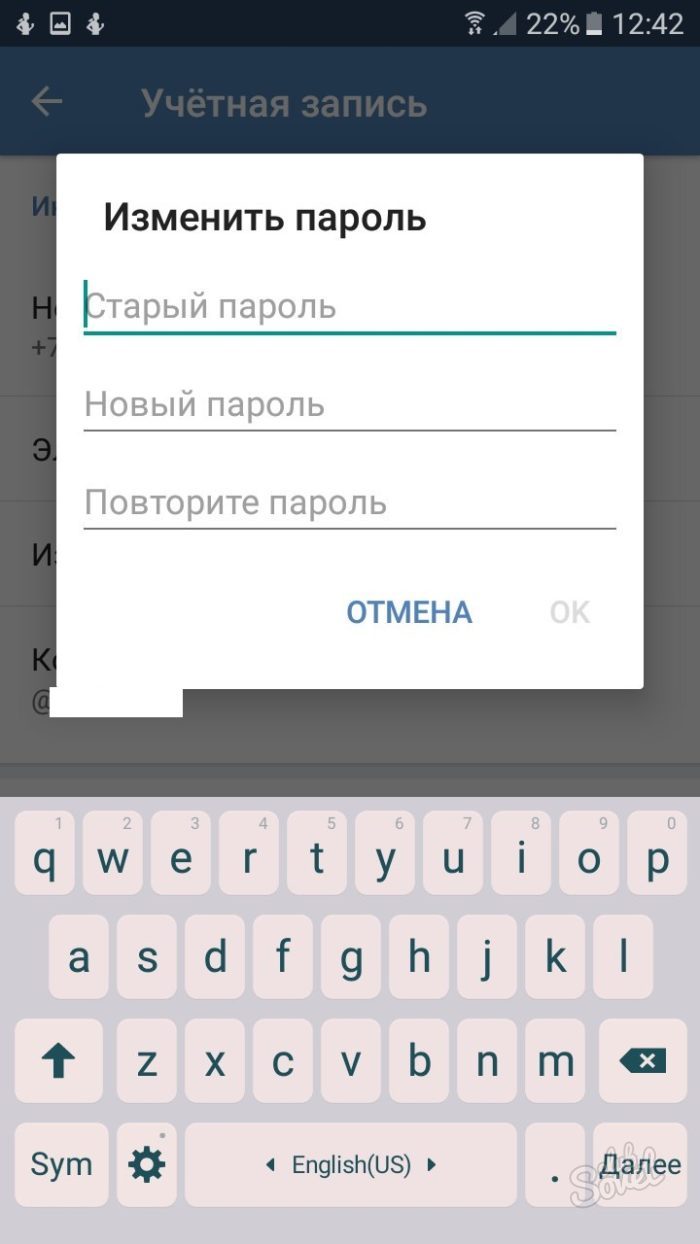 Сложным паролем считается набор, состоящий не только из цифр, но и из символов, а также заглавных букв.
Сложным паролем считается набор, состоящий не только из цифр, но и из символов, а также заглавных букв.
Не стоит использовать в качестве пароля ту информацию, которая доступна и другим пользователям Вконтакте. Это может быть день вашего рождения, номер телефона, ваше имя и фамилия, и т.д. Часто пользователи именно с такими паролями теряют свои страницы, из-за того что их взламывают.
Как поменять пароль в ВК: руководство для чайников
Для безопасности своего аккаунта каждый пользователь должен знать, как поменять пароль в ВК. В некоторых ситуациях, когда существует явный риск взлома страницы, обновить старый ключ необходимо как можно быстрее.
Каждая отдельная страница ВКонтакте, хранит личные данные конкретного человека и поэтому для доступа к ним используется специальный шифр, представляющий собой буквенно — цифровую комбинацию.
Что нужно сделать для того, чтобы сменить пароль в ВК
В последнее время мои знакомые начали жаловаться на участившиеся случаи взлома страниц в ВК. Ведь на самом деле никто не застрахован от происков мошенников, регулярно практикующих в сети новые и изощренные способы обмана.
Ведь на самом деле никто не застрахован от происков мошенников, регулярно практикующих в сети новые и изощренные способы обмана.
Для того чтобы свести к минимуму возможность взлома своего аккаунта ВКонтакте, следует менять пароль в ВК на новый, хотя бы один раз в полгода. Но в случае, если пользователь посещает свою страничку со сторонних серверов, тогда ему желательно ежемесячно менять ключ доступа.
Внимание! Стоит внимательней относиться к сообщениям, поступающим на электронную почту или телефон о том, что была осуществлена попытка входа в вашу учетную запись.
Поскольку будет логичным предположить, если вы сами не открывали свою страницу, значит кто — то просто пытался ее взломать.
Еще одним тревожным звоночком, являются: репосты, сообщения, лайки и другие подобные действия, совершаемые с вашей страницы.
Как поменять пароль в ВК
Для изменения пароля в ВК нужно запомнить свой старый код. Далее необходимо зайти на страничку и щелкнуть мышкой по миниатюре, расположенной в правом верхнем углу.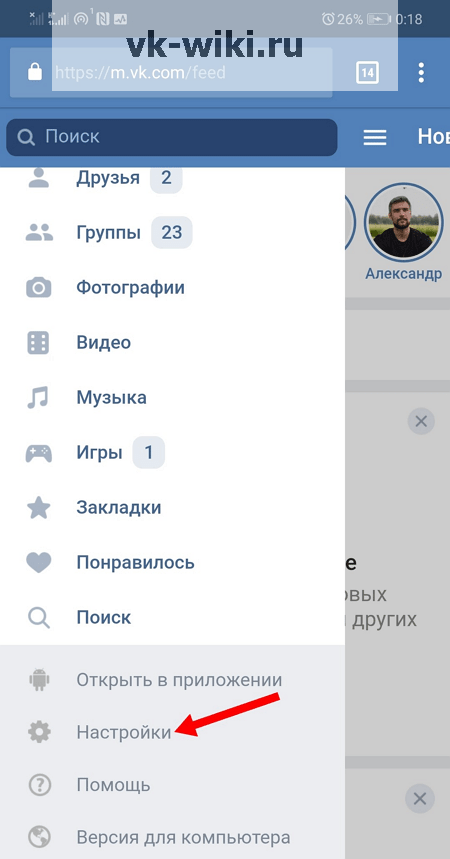 После чего из перечня предлагаемых опций выбрать и нажать кнопку: «Настройки».
После чего из перечня предлагаемых опций выбрать и нажать кнопку: «Настройки».
Затем отыскать и нажать: «Изменить», после чего ввести старый и новый набор символов. По окончании всех манипуляций щелкнуть кнопку: «Изменить пароль», расположенную в нижней части формы. Все, пароль изменен!
Важно! Не забудьте записать свой новый код!
Изменение пароля в ВК на мобильном телефоне
Разберем пример смены пароля в ВК, если вы пользуетесь телефоном, оснащенным оперативной системой «Андроид». Особой разницы между проведением процедуры обновления ключа с ПК и телефона не существует.
Но все же рассмотрим этот вопрос немного подробнее:
- Итак, сначала необходимо зайти в основное меню и перейти в раздел: «Настройки».
- Нужно выбрать кнопку: «Учетная запись», нажать ее, а далее кликнуть: «Изменить пароль».
- После чего откроется окно, для внесения данных о старом и новом пароле, после введения которых просто нажимаем: «ОК».

Забыли старый пароль в ВК
Существует несколько способов восстановления своего пароля от страницы ВК, о которых мы уже ранее рассказывали. Но есть и еще один очень простой метод смены пароля в ВК. Для этого вам понадобиться лишь доступ к электронной почте, привязанной к вашему аккаунту в ВК и телефону.
Открываем стартовую страницу и, руководствуясь ниже перечисленным алгоритмом действий, движемся дальше:
- После того как откроется окно, введите в него номер телефона, прикрепленный к вашему профилю. Далее укажите другие запрашиваемые данные, включая ФИО.
- Когда все необходимые сведения будут введены, система покажет страницу и попросит подтверждение о возврате к ней доступа.
- Вы получите SMS сообщение с кодом, который необходимо будет ввести на сайте.
- Далее в открывшемся окне необходимо дважды указать новый ключ от своего аккаунта ВКонтакте.
Правильно используя эти простые советы, можно очень быстро восстановить свои утраченные учетные данные.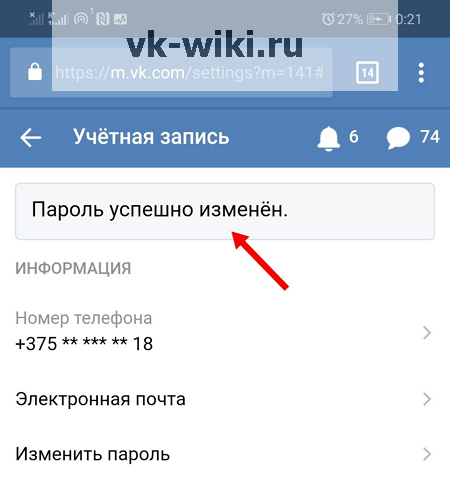
Не помните пароль, и нет под рукой телефона
Утрачена последняя ниточка, связывающая вас с аккаунтом? Не беда!
Тогда просто зайдите на стартовую страницу и:
- Нажмите кнопку: «Забыли пароль?», далее перейдите по указанной ссылке, расположенной внизу.
- Воспользовавшись поиском по людям, или после введения своего id, последовательно ответьте на вопросы системы, и тогда доступ к странице будет восстановлен.
Внимание! Если же все ваши попытки восстановить утраченный доступ к странице потерпели фиаско, тогда внимательно изучите видео инструкцию и повторно пройдите весь предлагаемый алгоритм действий.
Подведем итоги
Итак, в данной статье мы рассмотрели несколько действенных способов, помогающих поменять пароль ВКонтакте, а также узнали о том, в каких случаях его следует срочно поменять.
Не забывайте о безопасности в интернете и подбирайте надежные коды для сохранения своих учетных данных. Хранить пароль следует в безопасном месте, недоступном для третьих лиц.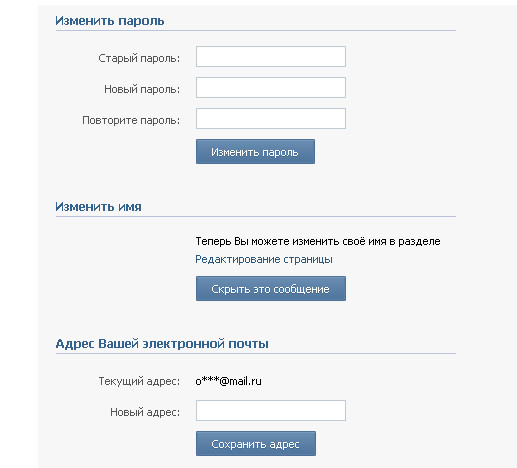
Формируя новый пароль, всегда используйте комбинацию более восьми символов, состоящую не только из чисел и букв, а также из знаков препинания.
Делитесь этой информацией в социальных сетях и до новых встреч!
Как поменять пароль Вконтакте
МЕНЮ УСЛУГ
– !- YouTube
- Просмотры на видео
- Подписчики на канал
- Лайки и комментарии
- Вывод в ТОП Ютуб
- Вконтакте
- Накрутка подписчиков
- Накрутка друзей
- Рассказать друзьям
- Опросы и голосования
- Накрутка сердечек
- Просмотры на видео в ВК
- Дизайн группы ВК
- Twitter
- Читатели и фолловеры
- Ретвиты и репосты
- Facebook
- Лайки на пост/в группу
- Друзья и подписчики
- Одноклассники
- Друзья на анкету
- Участники в группу
- Класс на посты и фото
- Голосования и конкурсы
- Instagram
- Накрутка фолловеров
- Накрутка лайков
- Просмотры IG TV
Как изменить и сбросить пароль vk. com
com
VK — это русскоязычная онлайн-служба социальных сетей, доступная на нескольких языках. Он также известен как ВКонтакте . ВКонтакте позволяет пользователям общаться с помощью сообщений как приватно, так и публично. Даже он позволяет создавать группы, публичные страницы и события, делиться и отмечать изображения, видео и аудио. Вы можете забыть пароль или сделать его безопасным, возможно, вы захотите изменить пароль. Вы можете как изменить, так и сбросить пароль вконтакте.com.
Чтобы изменить пароль vk.com, вам нужно сначала авторизоваться. Чтобы войти, вы можете выполнить следующие действия:
- Вам нужно открыть браузер на рабочем столе, затем открыть в нем Google или любую знакомую вам поисковую систему. Вы можете открыть Google, потому что это самая популярная поисковая система. Чтобы открыть Google, вы можете перейти по этой https://www.Google.com/ ссылке.
- В Google вы можете искать vk.com, где вы получите множество результатов, которые могут вас запутать.
 Итак, чтобы упростить задачу, вы можете перейти по этой ссылке https://vk.com/, чтобы открыть домашнюю страницу. На главной странице вы увидите две вкладки справа для регистрации и входа в систему.
Итак, чтобы упростить задачу, вы можете перейти по этой ссылке https://vk.com/, чтобы открыть домашнюю страницу. На главной странице вы увидите две вкладки справа для регистрации и входа в систему. - Верхняя вкладка с двумя пробелами — это то, что вам нужно заполнить для входа в систему. Здесь вам нужно ввести свой адрес электронной почты или номер телефона в первое поле и пароль во втором поле соответственно. После заполнения обеих областей нужно нажать кнопку входа в систему.
После этого вы войдете в систему, и вам нужно будет выполнить следующие действия, чтобы изменить свой пароль vk.com:
- На главной странице вашей учетной записи вы увидите вкладку с высоты птичьего полета слева. Там вы увидите раздел настроек почти в конце. Вам нужно нажать на этот раздел настроек, чтобы открыть страницу настроек. Параметры настройки будут показаны на остальной части страницы, потому что сетка с высоты птичьего полета будет всегда там.
- Посередине вверху вы увидите вкладки настроек.
 Под вкладкой «Общие» вы увидите раздел «Обновить пароль» с тремя пробелами.Первый — написать свой текущий пароль. И два других пробела — для записи нового пароля. Дважды для проверки.
Под вкладкой «Общие» вы увидите раздел «Обновить пароль» с тремя пробелами.Первый — написать свой текущий пароль. И два других пробела — для записи нового пароля. Дважды для проверки. - Вам нужно будет выбрать надежный пароль, который никто не сможет угадать. После ввода текущего и нового пароля необходимо нажать кнопку «Обновить пароль» под пробелами. И после нажатия, изменения будут сохранены, и вы сможете войти в систему с новым паролем.
Сменить пароль было легко. Теперь давайте посмотрим, как сбросить пароль vk.com. Вы можете выполнить следующие шаги:
- На странице входа вы увидите текст «Забыли пароль?» рядом с кнопкой входа в верхнюю вкладку. текст синего цвета, внутренняя ссылка ведет на страницу сброса. Вы также можете перейти по этой https://vk.com/restore ссылке, чтобы перейти на страницу сброса.
- На первой странице вам необходимо ввести свой номер телефона или адрес электронной почты в соответствующее поле. Если вы введете номер телефона и продолжите, тогда вы получите проверочный код на свой номер, и вам нужно будет ввести код в процессе сброса, который поможет вам выполнить сброс пароля.

- Если вы введете адрес электронной почты и продолжите движение, нажав «Далее», вы получите письмо на свой адрес электронной почты. Вам нужно будет проверить свой адрес электронной почты и продолжить, указав ссылку или код подтверждения.
- Все, что вы введете, приведет вас на страницу сброса пароля. На главной странице сброса вы сможете дважды ввести новый пароль. Второй раз, когда вы войдете, это будет для проверки. Вам следует выбрать надежный пароль, который другие не смогут угадать. После этого нужно сохранить обновление и продолжить.
Это сбросит ваш пароль, и новый пароль нужно будет использовать для входа в следующий раз. Вам также необходимо не забыть выйти из системы, прежде чем покинуть устройство после завершения его использования.
Изменить пароли пользователей
- Статьи
- Быстрый старт
- API Auth0
- Библиотеки
- Видео
- Identity Labs
Изменить пароли пользователей
Обратиться в отдел продажстатей
- Начать Обзор Auth0
- Обзор информационной панели
- Создание клиентов
- Регистрация приложений
- Регистрация API-интерфейсов
- Глоссарий
- Бизнес для потребителя
- Архитектура
- Обеспечение
- Аутентификация 09 Брендинг
09 Обеспечение качества
- Архитектура
- Provisioning
- Authentication
- Брендинг
- Автоматизация развертывания
- Обеспечение качества
- Управление профилями
- Авторизация
- Выход
- Операции
- Подготовка к запуску
- Конфигурация решения
- Обзор решения
- Реализация
- Заключение
- Обзор решения
- Конфигурация
- Реализация
- Заключение
- Обзор решения
- Конфигурация
- Реализация
- Заключение
- Обзор решения
- Конфигурация
- Реализация
- Заключение
- Контрольный список развертывания
- Предварительное развертывание
- Запуск производственных проверок
- Советы перед запуском
- Развертывание инструмента CLI
- Установка Развертывание CLI
- Вызов развертывания CLI
- Включение в среду CI / CD
- Импорт / Экспорт структуры каталогов
- Импорт / экспорт файла YAML
- Переменные среды
- Параметры развертывания интерфейса командной строки
- Параметры частного облака
- Подключение
- Операции
- Миграции
- Подключение
- Универсальный вход
- Универсальный вход New Experience
- Classic Experience
- Сброс пароля
- Многофакторная аутентификация
- Без пароля
- Идентификация с первым идентификатором
- Страницы ошибок
- Настройка текста
- Интернационализация
- URL-адрес входа по умолчанию
- Контроль версий 900 10
- Универсальный vs.
 Встроенный логин
Встроенный логин - Встроенный логин
- Блокировка для Интернета
- Auth0.js
- Аутентификация между источниками
- Потоки аутентификации
- Обычное веб-приложение
- Одностраничное приложение
- Нативное приложение
- Аутентификация одиночная Страница приложений с файлами cookie
- Многофакторная аутентификация
- Факторы
- Включить MFA
- Включить адаптивный MFA
- Guardian
- Настроить MFA
- Сбросить MFA
- Повышение аутентификации
- Ресурсы разработчика MFA10 9022 Устранение неполадок MFA
- Тихая аутентификация
- Перенаправление после входа в систему
- Выход из системы
- Приложения
- Auth0
- Поставщики удостоверений
- Провайдеры удостоверений SAML
- Перенаправление после выхода
- Auth0 User Store
- Your User Store
- Password Policies
- Password Strength
- Authentication Factors
- Magic Link
- SMS
- API без пароля
- Нативные приложения
- Веб-приложения
- SPA
- 49 Авторизация
- Код авторизации
- Код авторизации с PKCE
- Учетные данные клиента
- Авторизация устройства
- 49
 Authz Extension
Authz Extension- Управление ролями
- Управление пользователями RBAC
- Управление разрешениями RBAC
- Включение RBAC для API
- Конфигурация клиента
- Управление подписью администраторами
- Настройка параметров времени жизни сеанса
- Включение единого входа для клиентов
- Настройка параметров кода пользователя устройства
- Рекомендуемые настройки
- Динамическая регистрация клиента
- Конфигурация приложения
- Включение единого входа для приложений
- Типы прав на обновление
- Ссылки на приложения для Android
- Apple Universal Links
- Удалить приложения
- Проверить тип приложения
- Повернуть секрет клиента
- Подстановочные знаки для субдоменов
- Рекомендуемые настройки
- Конфигурация API
- Алгоритмы подписи
- Представляют несколько API с одним API
- Единый вход
- Входящий SSO
- Исходящий SSO
- Соответствующие конечные точки API
- Защита от атак
- Обнаружение ботов
- Взломанные пароли 0 Атаки грубой силы
- Регулирование подозрительных IP-адресов
- Настройка параметров
- Настройка электронной почты
- Просмотр событий
- Обнаружение ботов
- Конфигурация SAML
- Обзор
- Настроить Auth0 как поставщика услуг
- Настроить Auth0 как поставщика удостоверений
- Настроить аутентификацию услуги как Провайдер
- Поддерживаемые параметры и привязки SAML
- Настройка утверждений SAML
- Пользователи с удалением
- Добавление IP-адресов в AllowList
- Профили пользователей
- Нормализованный профиль пользователя
- Обновите профили с помощью вас r База данных
- Прогрессивное профилирование
- Структура профиля пользователя
- Метаданные
- Управление метаданными пользователя
- Чтение метаданных
- Задание свойств метаданных при создании
- Обновление метаданных с помощью Management API
- Метаданные Сессии Best Practices
- Файлы cookie API аутентификации
- Связать учетные записи пользователей
- Отменить связь Учетные записи пользователей
- Сценарий SPA на стороне клиента
- Сценарий обычного веб-приложения на стороне сервера
- Схема файлов
- Автоматический
- Массовый импорт
- Массовый экспорт
- Расширение импорта / экспорта пользователей
- Примеры
- Получение пользователей
- Получение пользователей по электронной почте
- Получение пользователей по идентификатору
- Сортировка результатов поиска
- Просмотр результатов поиска
- Синтаксис запроса
- Рекомендации
- Управление Администраторы и пользователи центра поддержки
- Предварительный просмотр функций ролей панели мониторинга (бета)
- Доступ к панели мониторинга по ролям
- Добавление пользователей панели мониторинга
- Изменение пользователей панели мониторинга
- Удаление пользователей панели мониторинга
- Управление доступом к панели мониторинга с помощью многофакторной аутентификации
- Обновление Адреса электронной почты пользователей приборной панели
- Страницы универсального входа
- Пользовательские домены
- Сертификаты, управляемые Auth0
- Самоуправляемые сертификаты
- Версии и шифры TLS (SSL)
- Пользовательские домены
- Обратный прокси Cloudflare
- Cloudfront Обратный прокси
- Обратный прокси-сервер Azure CDN
- Специфические функции
- Устранение неполадок
- Электронная почта
- Обработка настраиваемой электронной почты
- Настройка электронной почты
- Описание шаблонов электронной почты
- Используйте собственный SMTP-поставщик электронной почты
- Liquid Syntax в Шаблоны электронной почты
- Настройка тестового SMTP-провайдера
- Запрос согласия
- Интернационализация
- Потоки действий сборки
- Объект контекста действий
- Объект событий действий
- Редактировать действия
- Управление версиями действий
- Действия по устранению неисправностей
- Схемы действий
- Создание нового правила
- Примеры использования правил
- Конфигурация хранилища для правил
- Кэширование дорогостоящих ресурсов
- Правила отладки
- API управления в правилах 9001 0
- Метаданные в правилах
- Перенаправить пользователей из правил
- Пользовательский объект
- Контекстный объект
- Создать хуки
- Обновить хуки
- Удалить хуки
- Включение / отключение хуков
- Просмотр хуков
- Обмен учетными данными клиента
- Пароль после изменения
- Регистрация пост-пользователя
- Регистрация до пользователя
- Отправить телефонное сообщение
- Create Secrets
- Update Secrets
- Delete Secrets
- View Secrets
- Authorization Extension
- Delegated Administration
- SSO Dashboard Extension
- Authentication API Webhooks
- Management API Webhooks
- GitHub Deployments
- Deployments
- Bitbucking b Развертывания
- Развертывания Visual Studio Team Services
- Отладчик API аутентификации
- Монитор работоспособности соединителя AD / LDAP
- Журналы веб-задач в реальном времени
- Журналы Auth0 в Application Insights
- Журналы Auth0 в AWS Cloudwatch
- Журналы Auth0 в Azure Хранилище
- Журналы Auth0 в Logentries
- Журналы Auth0 в Loggly
- Журналы Auth0 в Logstash
- Журналы Auth0 в Mixpanel
- Журналы Auth0 в Papertrail
- Журналы Auth0 в Sumo Logic
- Auth0 Logic
- Auth0 Logs
- Amazon Web Services (AWS)
- AWS API Gateway
- Azure API Management
- Конечные точки Google Cloud
- Единый вход
- Active Directory RMS
- Adobe Sign
- Box
- Cisco WebEx
- CloudBees
- Concur
- Datadog
- Dropbox
- Dynamics CRM 900 10
- Egencia
- Egnyte
- Eloqua
- Freshdesk
- G Suite
- GitHub Enterprise Cloud
- GitHub Enterprise Server
- Heroku
- Hosted Graphite
- Pluforce
- Sentry
- Slack
- SpringCM
- Sprout Video
- Tableau Online
- Tableau Server
- Workday
- Workpath
- Zendesk
- Zoom
09 New Relic
- Marketing
- 0 910 910 Campaignter
- Oracle Eloqua
- MailChimp
- Marketo
- Sailthru
- Salesforce
- Salesforce Marketing Cloud
- Watson Campaign Automation
- Потоки журналов
- Потоки событий HTTP 90 90 009 AWS EventBridge
- Azure Event Grid
- Datadog
Пароли для фрироллов, пароли для частных фрироллов, пароли для фрироллов pokerstars
Поиск паролей к приватным фрироллам обычно требует много времени и усилий и не всегда заканчивается успешно. В этом разделе нашего сайта вы можете найти огромное количество паролей на фрироллы в таких покер-румах как
PokerStars, Full Tilt, William Hill Poker, RedKings, TitanPoker и другие известные представители онлайн-покера.
Вы можете найти актуальную информацию о предстоящих фриролл-турнирах на нашем сайте. Пароли на фрироллы объединяются в таблицу.
С помощью наших фильтров вы можете выбрать фрироллов только с паролями .
Если у вас есть пароль для фриролла, которого нет в нашем расписании, пожалуйста, не стесняйтесь добавить его в наш список.
В этом разделе нашего сайта вы можете найти огромное количество паролей на фрироллы в таких покер-румах как
PokerStars, Full Tilt, William Hill Poker, RedKings, TitanPoker и другие известные представители онлайн-покера.
Вы можете найти актуальную информацию о предстоящих фриролл-турнирах на нашем сайте. Пароли на фрироллы объединяются в таблицу.
С помощью наших фильтров вы можете выбрать фрироллов только с паролями .
Если у вас есть пароль для фриролла, которого нет в нашем расписании, пожалуйста, не стесняйтесь добавить его в наш список.
Призовой фонд
Параметры отображения
Все сразу Заслуживают внимания первые
Название фриролла
Время
Приз
Дополнительно
Эксклюзивный фриролл Titan
/ покер-румы / titan-poker / обзор /
Эксклюзивный фриролл Titan
/ покер-румы / titan-poker / обзор /
Бесплатный турнир для первых вкладчиков за $ 500
/ покер-румы / 888poker / обзор /
Бесплатный турнир для первых вкладчиков за $ 500
/ покер-румы / 888poker / обзор /
Фрироллы с джекпотом $ 80k + Series
01 «/>/ покер-румы / 888poker / обзор /
Фриролл с джекпотом на € 250 GTD
/ покер-румы / unibet-poker / обзор /
Фриролл бесплатных ставок
/ покер-румы / william-hill / обзор /
Бесплатный турнир для первых вкладчиков за $ 500
/ покер-румы / 888poker / обзор /
Фрироллы с джекпотом $ 80k + Series
/ покер-румы / william-hill / обзор /
$ 250 Специальный фриролл
/ покер-румы / интертопс-покер / обзор /
СПЕЦИАЛЬНЫЙ Фриролл на $ 250
/ покер-румы / titan-poker / обзор /
Фриролл на 500 €
/ покер-румы / unibet-poker / обзор /
Билеты на Aff Series 30, 300 долларов США
Only players registered through our site can participate at this freeroll»/>/ покер-румы / pokerstars / обзор /
Билеты на Aff Series 30, 300 долларов США
/ покер-румы / full-tilt / обзор /
Фрироллы с джекпотом $ 80.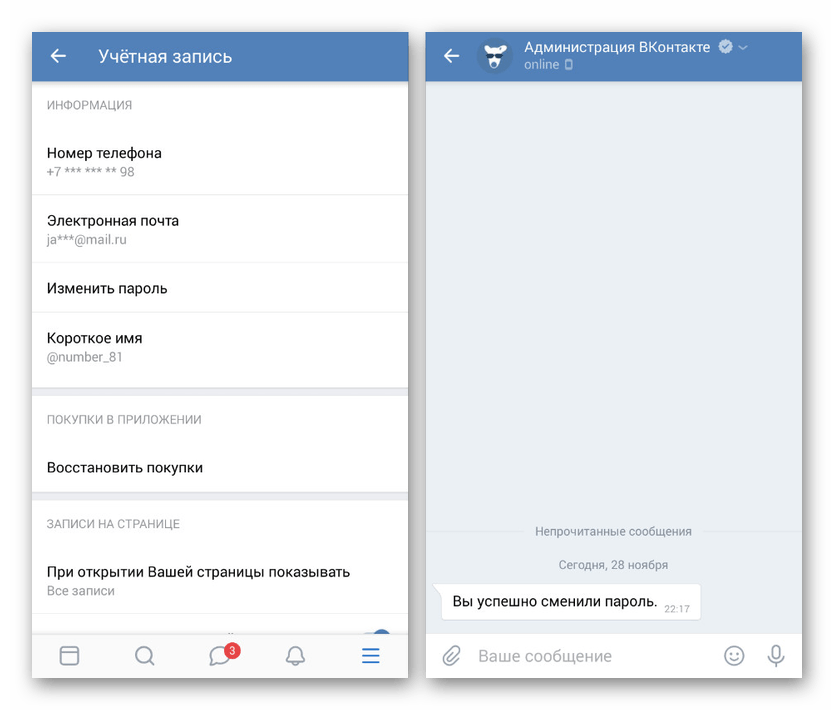 000+
000+
/ покер-румы / коралловый покер / обзор /
Freeroll — это бесплатный покерный турнир с реальным призовым фондом, который часто оказывается билетом на закрытый турнир или призовым фондом. Иногда призовой фонд фриролла может быть предметом (часы, машина, iPad, iPhone и т. Д.). С помощью фрироллов те, кто только начал играть в покер, получают прекрасную возможность попрактиковаться в играх на реальные деньги и собрать банкролл.
Пароли на приватные фрироллы всегда были и обязательно останутся чрезвычайно популярными среди новичков в покер, потому что, как правило, такие фрироллы принимают лишь небольшое количество игроков, а призовые фонды в итоге достигают разумных сумм до $ 10. 000 .
000 .
Безусловно, самые заманчивые фрироллы — это приватные или требующие пароля. На нашем сайте вы можете найти изрядное количество паролей для покерных фрироллов , а также отличное расписание для nest freerolls .
Частные фрироллы не обязательно требуют пароля для участия. Довольно часто для того, чтобы принять участие в приватном фриролле , вам необходимо правильно зарегистрироваться в покер-румах с правильным бонусным кодом. С точки зрения игрока приватные фрироллы намного выгоднее обычных фрироллов . Такие фрироллы принимают меньшее количество игроков, что увеличивает вероятность выигрыша приза. Пароли на такие фрироллы имеют ограниченный доступ, поэтому для того, чтобы получить драгоценный фриролл, вам нужно проверить все форумы или вы можете просто использовать наше расписание паролей в покер-румах , где вы можете найти паролей к гнезду фрироллы
Обычно паролей к фрироллам раскрываются только за несколько часов (иногда за 24 часа или дольше) до начала турнира. Довольно часто вы можете найти пароль для турнира nest freeroll , который проводится в покер-руме, в котором вы не зарегистрированы. Пока вы загружаете новый покер, регистрируетесь — у вас может просто не хватить времени, чтобы ввести пароль для фриролла до окончания регистрации. Вот почему мы настоятельно рекомендуем предвидеть такие ситуации.
Довольно часто вы можете найти пароль для турнира nest freeroll , который проводится в покер-руме, в котором вы не зарегистрированы. Пока вы загружаете новый покер, регистрируетесь — у вас может просто не хватить времени, чтобы ввести пароль для фриролла до окончания регистрации. Вот почему мы настоятельно рекомендуем предвидеть такие ситуации.
Какие пароли на фрироллы?
Покер-румы вводят пароли для фрироллов, чтобы ограничить количество игроков, которые могут участвовать в каждом конкретном фриролл-турнире.Обычно информация о фриролле вместе с паролем находится в свободном доступе или отправляется пользователям по электронной почте. Все, что вам нужно сделать, это найти и все. В нашем расписании паролей на фрироллы вы найдете паролей на приватные фрироллы в самых популярных покер-румах.
Какие фрироллы по паспорту можно найти на нашем сайте?
Конечно, вы можете найти пароль на необходимый вам фриролл самостоятельно в Интернете, но это займет у вас довольно много времени.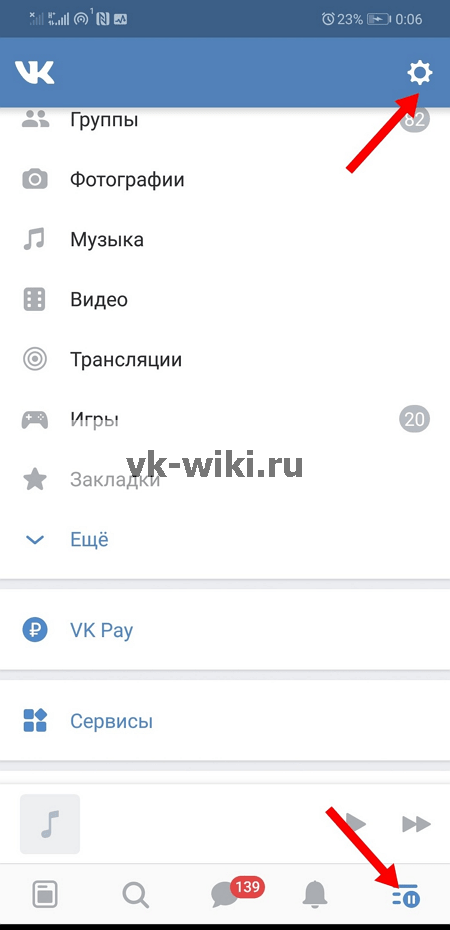 Довольно часто паролей к отличным фрироллам можно найти в блогах покер-румов или в специальных сообществах, таких как vkontakte, Facebook. Поэтому вам нужно просмотреть огромное количество веб-страниц, чтобы найти пароль к определенному фрироллу. Это действительно того стоит? Намного проще посетить наш сайт с паролем на фрироллы и найти нужный фриролл турнир.
Довольно часто паролей к отличным фрироллам можно найти в блогах покер-румов или в специальных сообществах, таких как vkontakte, Facebook. Поэтому вам нужно просмотреть огромное количество веб-страниц, чтобы найти пароль к определенному фрироллу. Это действительно того стоит? Намного проще посетить наш сайт с паролем на фрироллы и найти нужный фриролл турнир.
В нашем расписании для фрироллов вы найдете паролей на nest poker freerolls , паролей на фрироллы bankrollmob , паролей facebook на фрироллы , паролей на фрироллы Vkontakte абсолютно бесплатно.
Как найти фрироллы с паролями в лобби покер-румов?
Раньше вы наверняка долго искали пароли для фрироллов. Теперь вы можете найти большинство паролей на нашем сайте. Более того, вы можете сами добавлять пароли. Найти фрироллы с паролями в разных покер-румах не так уж и сложно. Таким образом, фрироллов в покер-руме PokerStars можно найти в лобби на вкладке Турниры — Фрироллы. Приватные фрироллы на PokerStars можно найти во вкладке Турниры — Приватные.
Приватные фрироллы на PokerStars можно найти во вкладке Турниры — Приватные.
Фрироллы в покер-руме PartyPoker находятся на вкладке «Турниры». Далее нужно выбрать «Игра» — Фриролл, «Тип» — Все, «Игра» — «Все», «Старт» — Все.
Фрироллы в покер-руме 888poker можно найти в лобби на вкладке «Турниры». Затем вам нужно выбрать вкладку «Все» и отсортировать турниры в соответствии с их бай-инами. Турниры с бесплатным бай-ином — это фрироллы.
Фрироллы в покер-руме TitanPoker можно найти в лобби на вкладке Турниры — Все фрироллы.
Фрироллы в покер-руме RedKings Poker можно найти в лобби на вкладке «Запланированные турниры». Затем вы выбираете «Все типы игр», устанавливаете «Бай-ин» от «0 до 6 долларов» и выбираете «Все турниры». Затем вы просто сортируете турниры в соответствии с их бай-ином. Турниры с бай-ином «Ticket only» являются фрироллами.
Фрироллы в покер-руме InterPoker можно найти в лобби на вкладке MultiTourney — Freeroll.
Поделитесь своими паролями с другими участниками и, возможно, в следующий раз они поделятся своими паролями с вами!
Могу ли я добавить свой фриролл с паролем в ваше расписание фрироллов?
Мы не можем добавлять пароли ко всем фрироллам, которые проводятся в онлайн покер-румах.Но мы постоянно работаем над увеличением количества паролей o к фрироллам в крупнейших покер-румах. Если у вас есть пароль для фриролла, которого нет в расписании, вы можете добавить его в расписание самостоятельно.
Альтернатива фрироллам с паролями
Если вы по той или иной причине не желаете участвовать в покерных фрироллах, отличной альтернативой для вас могут служить бездепозитные бонусы. Давайте признаем, что получить до 50 долларов под рукой намного лучше, чем постоянно искать паролей к фрироллам.
Расписание паролей на фрироллы
Большинство фрироллов с паролями проходят в таких покер-румах, как PokerStars, 888Poker, PartyPoker, а также в TitanPoker.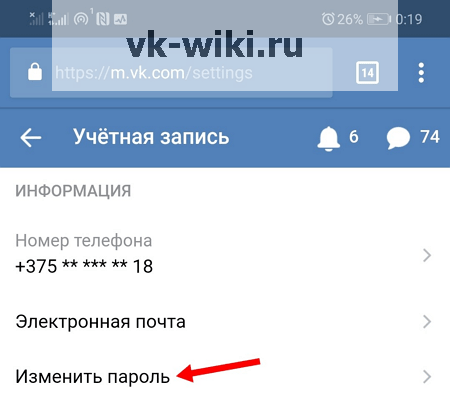
Наше расписание для фрироллов с паролем — это огромное количество паролей и кодов для фрироллов в самых популярных покер-румах в одном месте. Вы также можете отдельно рассмотреть:
Пароли на фрироллы в PartyPoker →паролей на фрироллы в PokerStars →
Пароли на фрироллы в 888Poker →
паролей на фрироллы в RedKings Poker →
С помощью нашего расписания фрироллов с паролями вам будет легко найти пароли на лучшие фрироллы в самых известных онлайн покер-румах.
.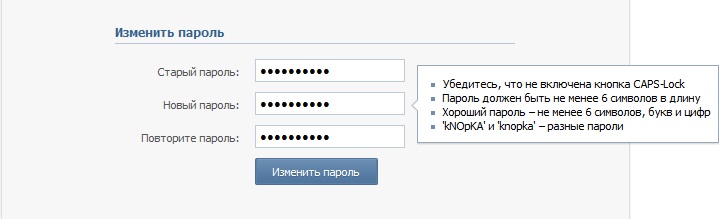

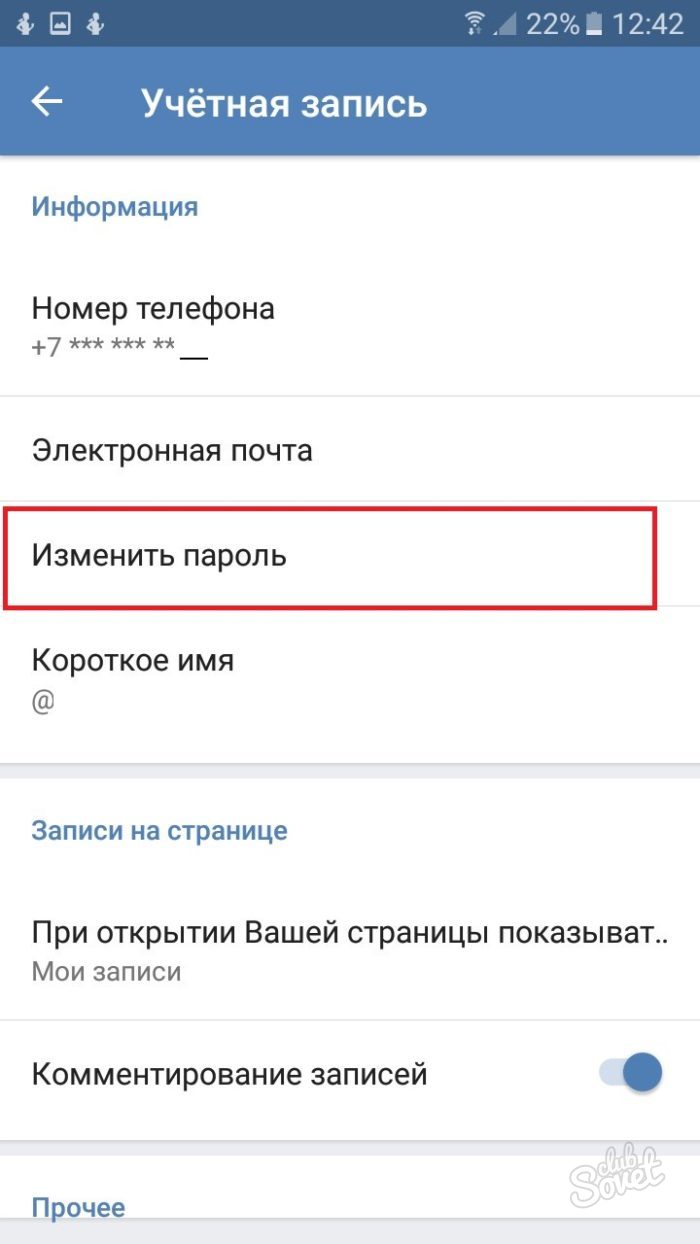 Чтобы убедиться в успешном применении нового ключа, можете перейти в раздел «Сообщения» и прочитать письмо от администрации ВКонтакте, обязательно приходящее после каждой важной операции.
Чтобы убедиться в успешном применении нового ключа, можете перейти в раздел «Сообщения» и прочитать письмо от администрации ВКонтакте, обязательно приходящее после каждой важной операции.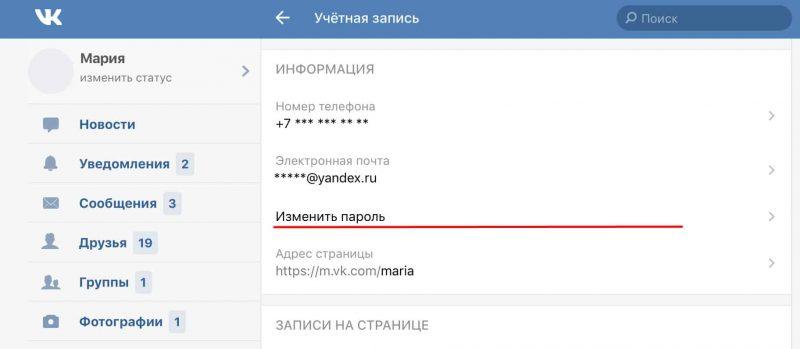
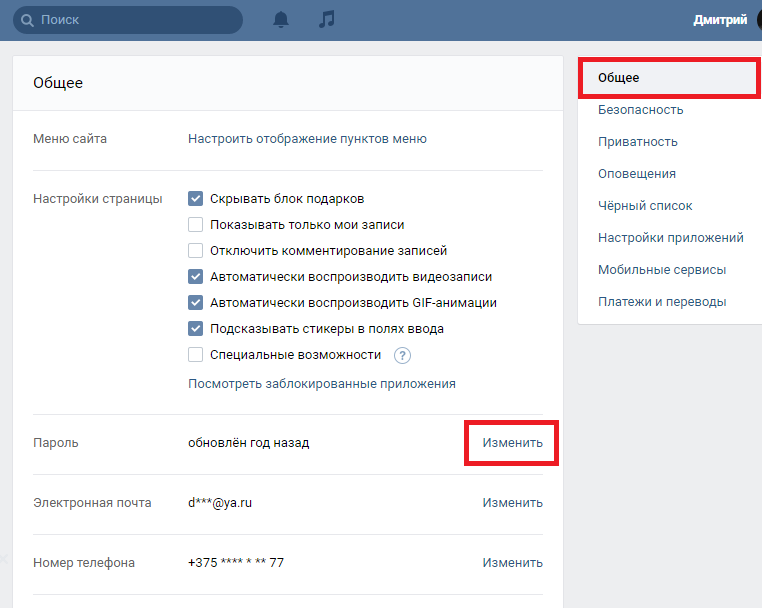
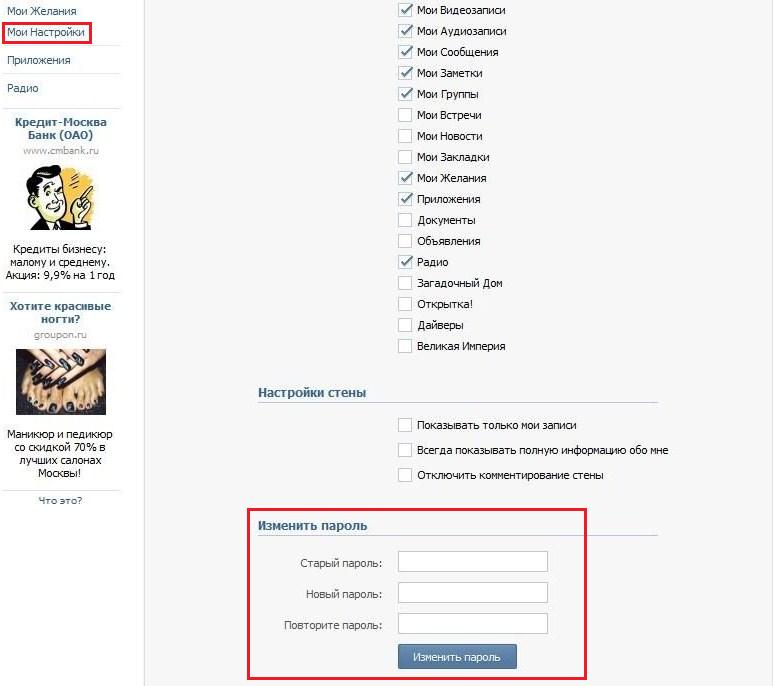
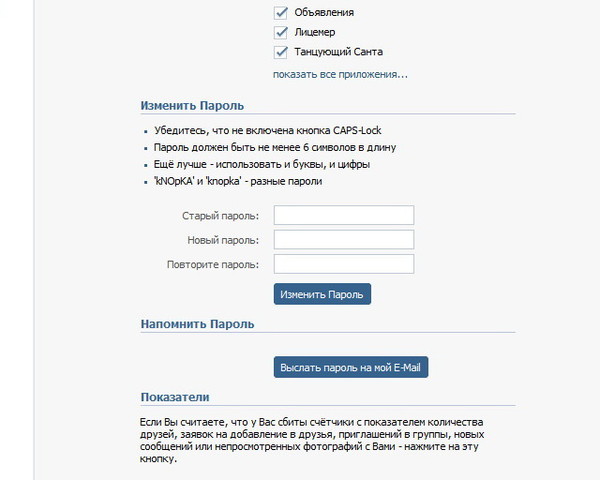
 com
com 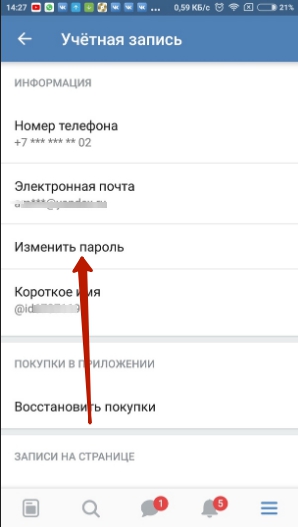 Итак, чтобы упростить задачу, вы можете перейти по этой ссылке https://vk.com/, чтобы открыть домашнюю страницу. На главной странице вы увидите две вкладки справа для регистрации и входа в систему.
Итак, чтобы упростить задачу, вы можете перейти по этой ссылке https://vk.com/, чтобы открыть домашнюю страницу. На главной странице вы увидите две вкладки справа для регистрации и входа в систему. 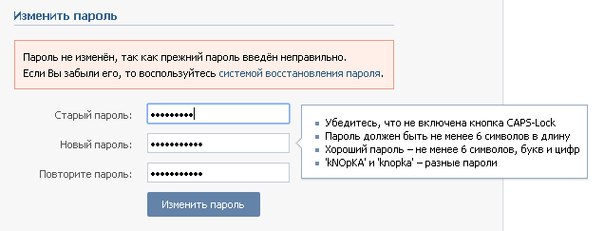 Под вкладкой «Общие» вы увидите раздел «Обновить пароль» с тремя пробелами.Первый — написать свой текущий пароль. И два других пробела — для записи нового пароля. Дважды для проверки.
Под вкладкой «Общие» вы увидите раздел «Обновить пароль» с тремя пробелами.Первый — написать свой текущий пароль. И два других пробела — для записи нового пароля. Дважды для проверки.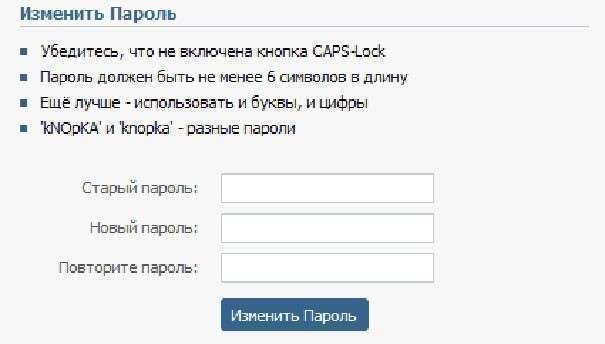
 Встроенный логин
Встроенный логин